Tính năng Bảng tạm hiện đã được cải tiến với một số tính năng mới trong Windows 11 . Cùng với thiết kế lại giao diện người dùng cơ bản, có nhiều bổ sung cho Trình quản lý bảng tạm mặc định. Một số tính năng và mục như biểu tượng cảm xúc hiện được tích hợp trong Trình quản lý bảng tạm và có thể được sử dụng trực tiếp từ đây. Dưới đây là hướng dẫn đầy đủ về cách bạn có thể xem Trình quản lý khay nhớ tạm mới và cải tiến trong Windows 11.
Cách bật và xem Lịch sử khay nhớ tạm trong Windows 11?
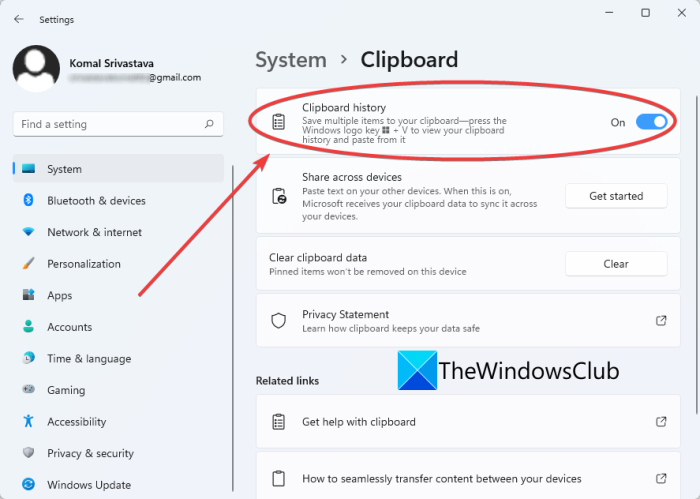
Quy trình bật lịch sử khay nhớ tạm trong Windows 11 tương tự như Windows 11. Nhấn phím nóng Windows + I để mở ứng dụng Cài đặt và sau đó đi tới Hệ thống tab. Từ bảng bên phải, cuộn xuống Clipboard và chọn nó. Bây giờ, chỉ cần bật chuyển đổi lịch sử Clipboard. Đó là nó. Giờ đây, bạn có thể xem và sử dụng lịch sử khay nhớ tạm bằng cách nhấn phím nóng Windows + V giống như cách bạn truy cập Lịch sử khay nhớ tạm trong Windows 10. Bạn cũng có thể ghim một mục khay nhớ tạm bằng cách nhấp vào Nút ghim mục hiển thị bên dưới nó.
Cách xóa Lịch sử khay nhớ tạm trong Windows 11?
Các bước để xóa lịch sử khay nhớ tạm của bạn trong Windows 11 cũng giống như Windows 11. Đi tới Cài đặt> Hệ thống> Bảng tạm, sau đó nhấn vào nút Xóa dữ liệu bảng tạm sẽ xóa toàn bộ lịch sử bảng tạm ngoại trừ các mục đã ghim của bạn. Bạn cũng có thể xóa khay nhớ tạm bằng cách mở Lịch sử khay nhớ tạm và sau đó sử dụng nút Xóa tất cả. Để xóa một mục Clipboard cụ thể, hãy nhấp vào nút ba chấm bên cạnh mục clipboard và sau đó nhấn nút Delete.
Làm cách nào để đồng bộ hóa Lịch sử Clipboard giữa các thiết bị trong Windows 11?
Từ cài đặt Khay nhớ tạm, bạn cũng có thể đồng bộ hóa lịch sử khay nhớ tạm trên các thiết bị khác của mình. Để làm được điều đó, bạn cần nhấp vào nút Bắt đầu hiện diện bên cạnh tùy chọn Chia sẻ trên các thiết bị . Sau đó, xác minh danh tính của bạn rồi sử dụng tùy chọn Tự động đồng bộ hóa văn bản mà tôi sao chép hoặc Đồng bộ hóa văn bản mà tôi sao chép theo cách thủ công.
Mẹo: Hãy thử các Mẹo và Thủ thuật Trình quản lý Bảng tạm của Windows.
Cách sử dụng Bảng tạm mới và Cải tiến trong Windows 11
Dưới đây là các tính năng mới và cải tiến trong Trình quản lý Bảng tạm trong Windows 11 mà bạn cần lưu ý:
Xem phần GIF.Sử dụng Biểu tượng cảm xúc trực tiếp từ Trình quản lý bảng tạm. Thử Kaomojis. Sử dụng nhiều biểu tượng khác nhau. Kiểm tra các mục được sử dụng gần đây nhất.
1] Kiểm tra phần GIF
Tính năng Clipboard mới đi kèm với tab GIF chuyên dụng bên trong Trình quản lý Clipboard. Bạn có thể truy cập và sử dụng nhiều loại GIF trực tiếp từ Trình quản lý bảng tạm trong Windows 11. Dưới đây là các bước để sử dụng phần GIF mới tiện dụng này:
Trước tiên, nhấn phím nóng Windows + V để mở Trình quản lý bảng tạm. Bây giờ, bạn sẽ thấy tùy chọn GIF trên đầu Trình quản lý bảng tạm; chỉ cần nhấn vào tùy chọn này để mở phần GIF.
Giờ đây, bạn có thể xem các loại GIF khác nhau, bao gồm cả những loại thịnh hành. Nó cũng cung cấp các phần chứa ảnh GIF dành riêng cho các chủ đề phổ biến và những người nổi tiếng.
Ngoài ra, bạn cũng có thể tìm kiếm một GIF cụ thể liên quan đến tâm trạng, người nổi tiếng, chủ đề, động vật hoặc thứ gì khác.
Bạn chỉ cần nhập từ khóa vào hộp tìm kiếm và bạn sẽ được có thể xem nhiều GIF trong kết quả. Cuộn xuống để tìm thêm ảnh GIF.
Bây giờ, bạn có thể sử dụng những ảnh GIF này như thế nào? Vâng, nó là rất dễ dàng. Bạn có thể dễ dàng chia sẻ bất kỳ ảnh GIF nào trên các nền tảng mạng xã hội, ứng dụng trò chuyện, qua Email, v.v. Giả sử bạn muốn gửi ảnh GIF cho ai đó qua thư trên Gmail.
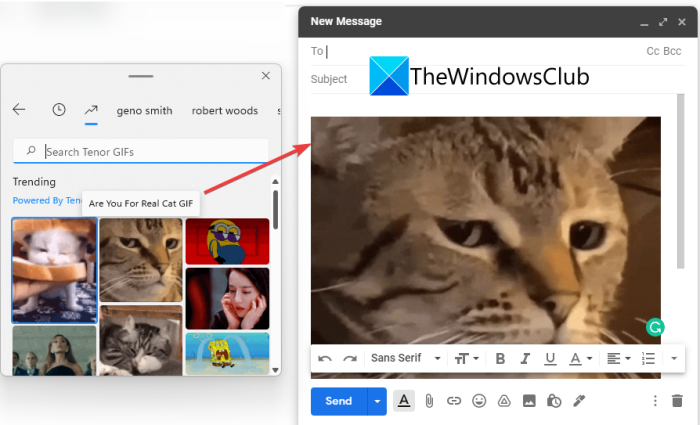
Để thực hiện điều đó, hãy truy cập Gmail, soạn thư và đảm bảo rằng bạn đã đặt con trỏ vào thư. Sau đó, nhấn phím nóng Windows + V để mở Trình quản lý bảng tạm và chuyển đến tab GIF. Từ đây, chỉ cần nhấp vào GIF bạn muốn thêm vào thư và sau đó gửi thư. Đơn giản như vậy.
Đọc: Xóa Clipboard bằng Lối tắt, CMD hoặc Menu ngữ cảnh trong Windows 11/10.
2] Sử dụng Biểu tượng cảm xúc trực tiếp từ Trình quản lý khay nhớ tạm
Bạn muốn sử dụng Biểu tượng cảm xúc trực tiếp từ Trình quản lý bảng tạm trong Windows 11? Giờ đây, bạn có thể sử dụng hàng trăm biểu tượng cảm xúc trực tiếp từ Trình quản lý bảng tạm của mình. Tất cả những gì bạn phải làm là mở Trình quản lý khay nhớ tạm và sau đó chuyển đến tab Biểu tượng cảm xúc chuyên dụng.
Tại đây, bạn sẽ tìm thấy một loạt các biểu tượng cảm xúc phổ biến mà bạn có thể sử dụng trong Windows 11. Bạn chỉ cần cuộn qua các biểu tượng cảm xúc để tìm những biểu tượng yêu thích của mình. Tốt hơn nữa là nhập tên của biểu tượng cảm xúc bạn muốn xem bên trong hộp tìm kiếm và nhận trực tiếp biểu tượng cảm xúc yêu thích của bạn.
Bạn có thể sử dụng những biểu tượng cảm xúc này ở mọi nơi trên PC chạy Windows 11 của mình. Sử dụng biểu tượng cảm xúc trên Twitter, Facebook, Teams, trình chỉnh sửa Notepad, Gmail cũng như trên các ứng dụng và nền tảng khác.
Xem: Lưu tệp văn bản từ khay nhớ tạm của Windows 10 với Clibor
3] Dùng thử Kaomojis
Kaomoji là một biểu tượng cảm xúc kiểu Nhật được tạo ra với sự kết hợp của các ký tự tiếng Nhật, các chữ cái Latinh , và dấu chấm câu. Nếu bạn thích sử dụng Kaomojis, bạn có thể thực hiện điều đó trực tiếp từ trình quản lý khay nhớ tạm trong Windows 11.
Để truy cập Kaomoji thông qua Trình quản lý Bảng tạm, nhấn phím tắt Windows + V để mở Clipboard. Sau đó, chuyển đến tab Kaomoji và truy cập vào nhiều loại Kaomoji. Tại đây, bạn có thể thấy Kaomiji trong các danh mục khác nhau như Biểu tượng cảm xúc Ascii cổ điển, Hạnh phúc, Lời chào, ANgry, Không lời, Hành động dễ thương và hơn thế nữa. Bạn có thể sử dụng các Kaomojis này ở bất kỳ đâu trên Windows 11 theo cách tương tự như cách chúng tôi đã sử dụng GIF và Biểu tượng cảm xúc.
Đọc: Cách ghim Văn bản và Hình ảnh vào Lịch sử Bảng tạm trong Windows 10
4] Sử dụng nhiều ký hiệu
Bạn có thể sử dụng nhiều ký hiệu và ký tự đặc biệt trực tiếp từ Trình quản lý Clipboard. Các ký hiệu này bao gồm dấu chấm câu, ký hiệu tiền tệ, ký hiệu Latinh, ký hiệu hình học, ký hiệu Toán học, ký hiệu ngôn ngữ, v.v. Để sử dụng các biểu tượng này và các biểu tượng khác, hãy đi tới Trình quản lý bảng tạm và điều hướng đến tab Biểu tượng. Tại đây, bạn có thể xem rất nhiều ký hiệu mà bạn có thể sử dụng trong các ứng dụng khác trên Windows 11.
5] Xem các mục được sử dụng gần đây nhất
Để xem và truy cập các ảnh GIF, Biểu tượng cảm xúc, biểu tượng Kaomoji và Biểu tượng được sử dụng gần đây nhất, bạn chỉ cần chuyển đến tab Được sử dụng gần đây nhất trong Trình quản lý bảng tạm. Nó giúp bạn nhanh chóng sử dụng các GIF, Biểu tượng cảm xúc, v.v. thường được sử dụng trong Windows 11.
Xem: Lịch sử Clipboard không hoạt động hoặc không hiển thị trong Windows 11/10.
Làm cách nào để truy xuất ảnh từ Clipboard?
Để truy xuất ảnh từ Clipboard, bạn có thể truy cập Lịch sử Clipboard và sau đó chọn hình ảnh bạn muốn truy xuất. Nếu bạn muốn lưu hình ảnh, bạn có thể thử một thủ thuật. Chỉ cần mở Lịch sử bảng tạm và tìm hình ảnh mà bạn đã sao chép trước đó và muốn truy xuất. Chọn hình ảnh này từ Bảng tạm và sau đó mở ứng dụng Paint trong Windows 11. Bây giờ, dán hình ảnh này vào ứng dụng rồi lưu nó ở các định dạng như PNG, BMP, JPEG, GIF, v.v. bằng cách sử dụng tính năng Tệp> Lưu dưới dạng.
Làm cách nào để truy cập lịch sử khay nhớ tạm?
Như chúng tôi đã đề cập ở trên, bạn có thể nhấn phím nóng Windows + V để truy cập và xem lịch sử khay nhớ tạm của mình trên Windows 11. Chỉ cần chọn mục khay nhớ tạm mà bạn. không muốn sử dụng ở bất kỳ đâu trên PC chạy Windows 11 của bạn.
Các tính năng được nâng cấp trong Trình quản lý bảng tạm mặc định của Windows 11 đã làm cho nhiệm vụ sao chép và dán văn bản, hình ảnh, URL, GIF, biểu tượng cảm xúc, v.v. dễ dàng hơn nhiều. Hãy thử các tính năng Clipboard mới này và chia sẻ cách bạn thích chúng.
Bây giờ hãy đọc: Phần mềm quản lý Clipboard miễn phí tốt nhất dành cho Windows 11.

